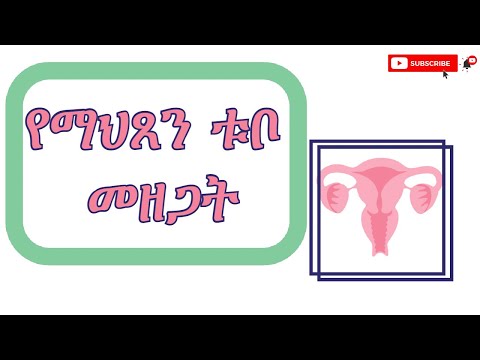አዳዲስ ፕሮግራሞችን መጫን ፣ ፋይሎችን ከበይነመረቡ ማውረድ እንዲሁም ሌሎች ድርጊቶች እና ክዋኔዎች ጊዜ የሚወስዱ ሊሆኑ ይችላሉ ፡፡ ግን የተሰጡትን ስራዎች እስኪጠናቀቁ መጠበቅ ፣ ውድ ጊዜዎን እና ኤሌክትሪክዎን ማባከን በጭራሽ አስፈላጊ አይደለም ፡፡ አብሮ የተሰራውን የጊዜ ሰሌዳን በመጠቀም ማንኛውም የዊንዶውስ ተጠቃሚ የኮምፒተርን ራስ-ሰር መዘጋት ማዋቀር ይችላል።

መመሪያዎች
ደረጃ 1
የ “ጀምር” ምናሌን ይክፈቱ ፣ ከዚያ “ሁሉም ፕሮግራሞች” ክፍል ላይ ጠቅ ያድርጉ እና ከሚከፈተው ዝርዝር ውስጥ “መለዋወጫዎች” የሚለውን ክፍል ይምረጡ ፡፡ በንዑስ ምናሌው ውስጥ "አገልግሎት" የሚለውን ክፍል ይምረጡ እና በ "መርሃግብር የተያዙ ተግባራት" ቁልፍን ጠቅ ያድርጉ ፡፡ የጊዜ ሰሌዳው መስኮት ይከፈታል ፣ በዚህ ውስጥ “ተግባር አክል” የሚለውን አማራጭ ያያሉ። አዲሱን የሥራ መርሃግብር መርሃግብር አዋቂን ለማስጀመር ጠቅ ያድርጉ ፡፡
ደረጃ 2
"ቀጣይ" ን ጠቅ ያድርጉ እና "አስስ" ን ጠቅ በማድረግ ክፈት ፋይል ኤክስፕሎረር. መርሃግብሩ በተጠቀሰው ጊዜ መጀመር እንዳለበት መተግበሪያውን ይግለጹ ፡፡ የኮምፒተርን መዘጋት ማዋቀር ስለሚፈልጉ የ “WINDOWS” አቃፊውን በአሳሽ መስኮቱ ውስጥ ማግኘት አለብዎት ፣ እና በዚህ አቃፊ ውስጥ ወደ ‹ሲስተም 32 ንዑስ ክፍል› ይሂዱ ፡፡ በዚህ አቃፊ ውስጥ የ shutdown.exe ፋይልን ይፈልጉ ፣ ይምረጡት እና “ክፈት” ን ጠቅ ያድርጉ።
ደረጃ 3
አንዴ ለማሄድ መተግበሪያን ከመረጡ በኋላ ለአዲሱ ስክሪፕት ስም ይስጡ (ለምሳሌ ፣ መዘጋት) ፡፡ በዚያው መስኮት ውስጥ ተግባሩ መከናወን ያለበትን የቀኑን ሰዓት እና መደበኛነቱን - በየቀኑ ወይም አንድ ጊዜ ማከናወን ያስፈልጋል። ለምሳሌ ፣ ኮምፒዩተሩ በአጠገባቸውም ይሁን ባይኖርም በየቀኑ ራሱን እንዲዘጋ ከፈለጉ በየቀኑ ስክሪፕት ማስፈጸሚያውን ወደ 00 00 ሰዓት ያዘጋጁ ፡፡
ደረጃ 4
ኮምፒዩተሩ በሳምንቱ ቀናት ብቻ በራስ-ሰር እንዲጠፋ ከፈለጉ “በሳምንቱ ቀናት ብቻ” የሚለውን አማራጭ ያረጋግጡ። ቀጣይ የሚለውን ጠቅ ያድርጉ የተጠቃሚ ስምዎን እና የይለፍ ቃልዎን ያስገቡ እና ጨርስን ጠቅ በማድረግ የስራ ዕድልን ያጠናቅቁ ፡፡
ደረጃ 5
የጊዜ ሰሌዳው መስኮት በማያ ገጹ ላይ ሲታይ ያዩታል። በዚህ መስኮት ውስጥ ስክሪፕትዎን ለድርጊት የሚጠራውን ትዕዛዝ ያስገቡ C: / WINDOWSsystem32shutdown.exe –s. ይህ ትዕዛዝ ኮምፒተር ከመዘጋቱ በፊት ማንኛውንም ያልተቀመጠ መረጃ ይቆጥባል ፡፡
ደረጃ 6
በቅንብሮች ውስጥ አመልካች ሳጥኑን “በመለያ ሲገባ ብቻ ያከናውን” ያዘጋጁ ፡፡ አሁን እራስዎ ለማድረግ እድሉ ባይኖርም ኮምፒተርዎ በራሱ ይዘጋል ፡፡